時間:2018-08-24 來源:互聯網 瀏覽量:
本文作者:火海名
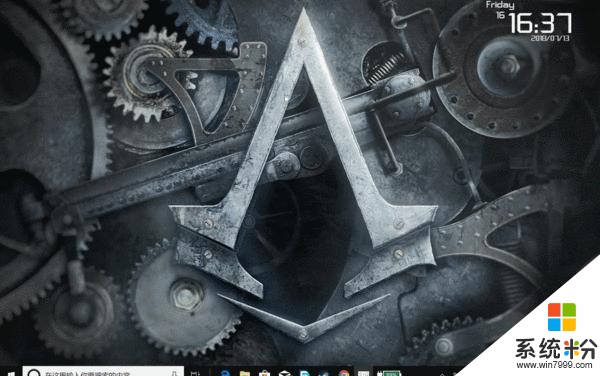
文章動圖眾多,如果是手機用戶請注意流量,建議收藏以後用wifi觀看。
很長一段時間,樓主用的那台12年款13寸128g macbook air 都是最佳的生產力工具,得力於mac係統的天然優勢,在當年,有這樣一台超薄筆記本可以說是出差、辦公的主力,從那時起,樓主養成很懶的軟件使用習慣,所有內容全部是依靠Spotlight(聚焦)搜索,手頭的windows電腦主要是用來打遊戲,桌麵圖標雜亂無章。時間到了2017年年底,手頭這台macbookair依舊擺出一副來自可以戰三年的架勢,偶有卡頓;為了更流暢的使用,這台bookair出售以後又換了聯想的 miix 720,在換回window係統以後,發現目前win10 係統更新以後,也可以調教成類似mac的使用效果。這其中本人使用的軟件基本上全部代替了大家深惡痛絕的國產全家桶軟件。徹底告別了各種花彈窗廣告、無法卸載、捆綁安裝的問題,這些軟件中有國產小眾精品、也有國外冷門軟件,使用到目前完全沒有問題。授人以魚不如授人以漁,在介紹軟件的同時樓主會附帶使用方法,希望可以做到拋磚引玉的效果,歡迎收藏討論(文末有彩蛋軟件)。
先來說一說美化
一、本地搜索+啟動器
Listary
Listary可以說是目前樓主用到的最為強大的本地搜索外加啟動器軟件,基本上有了Listary,使用效率會提升一個很大的檔次。Listary的主要使用目的就是類似於mac係統的Spotlight(聚焦)。
官網下載地址
免費版涵蓋了多數功能,專業版可以進行項目管理、自定義動作、創建工程等進階功能,售價 19.95 美元。
如果僅僅是把Listary功能,當做一個本地搜索軟件,那隻能發揮它三成的作用,軟件還有其他功能,重點推薦以下幾個
1、Listary 自定義web搜索
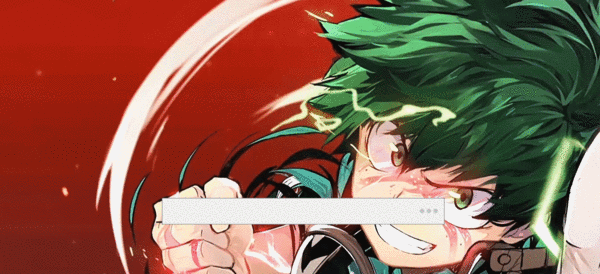
直接在什麼值得買裏麵搜索絕對值
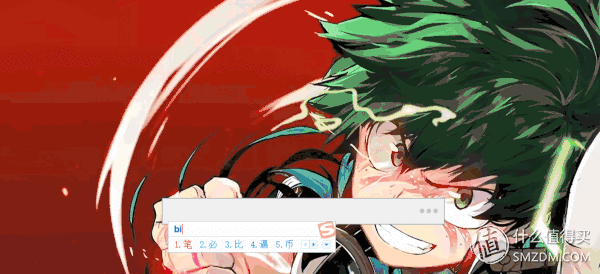
在bilibili裏麵搜索新番動畫
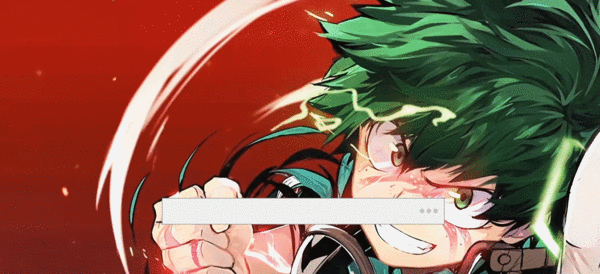
直接在淘寶裏麵搜索內容
以上操作,以前需要打開瀏覽器——打開相關網址——輸入搜索內容三個步驟,在使用Listary以後,隻要在搜索框中輸入自定義的關鍵字就可以了。
實現方法
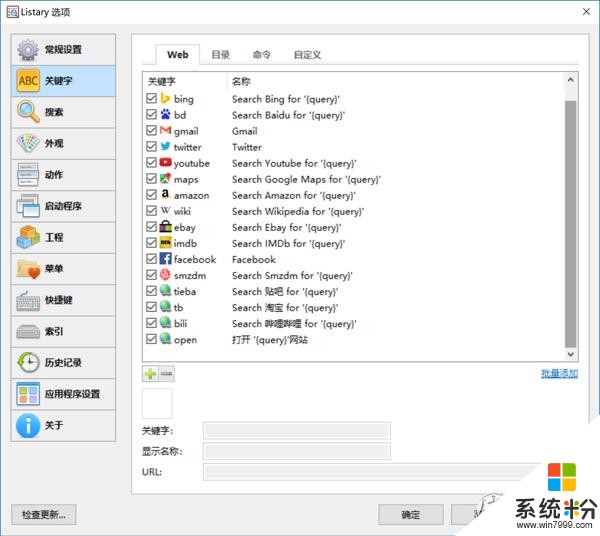
搜索關鍵字
打開軟件設置,在關鍵字那裏設置自定義搜索
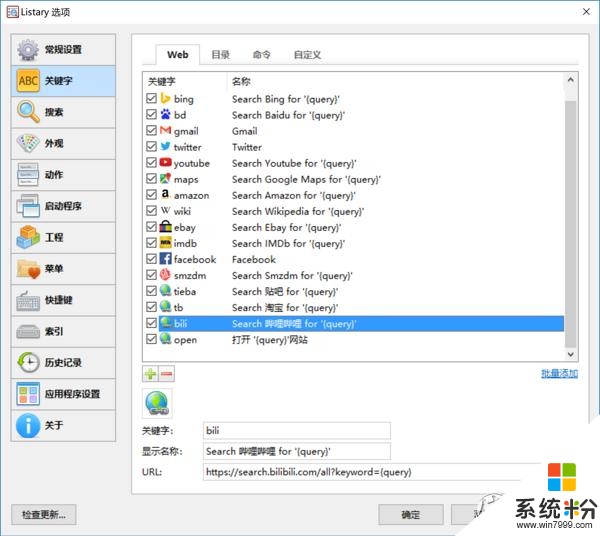

以製作bilibili的搜索為例,先隨便所搜一個內容,會出現如上的內容,那麼這個鏈接會分為兩部分,紅框裏麵是固定的搜索鏈接,而=以後的藍色內容實際上就是搜索的內容,將這一部分替換成{query},這樣bilibili的搜索url就製作好了,將https://search.bilibili.com/all?keyword={query}輸入之後,在設置喚醒關鍵字,如果需要描述操作,還可以在顯示名稱裏麵輸入Search 嗶哩嗶哩 for '{query}',注意'{query}'這裏加引號,之後在搜索就會有操作的相關描述,效果如下。

如果不想操作搜索,開可以設置URL http://{query},顯示名稱也記得加引號,設置好關鍵字以後使用效果如下圖所示。可以直接在Listary 打開網頁。如果常用網址懶得搜索,還可以直接把網址輸入在URL裏麵,以後每次輸入關鍵字即可。

使用效果
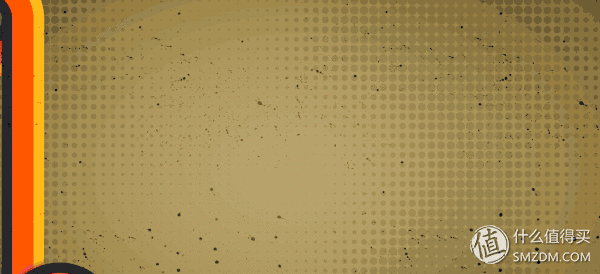
直接打開網站
2、Listary 本地搜索
Listary 的本地搜索可以收拾筆window自帶的強大很多,支持首字母查詢,還支持模糊查詢。支持用戶直接windows文件夾裏麵輸入字母查詢。在使用Listary 之後,windows搜索效率會有質的飛躍。
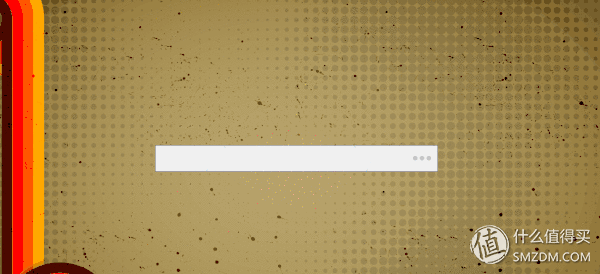
首字母查詢
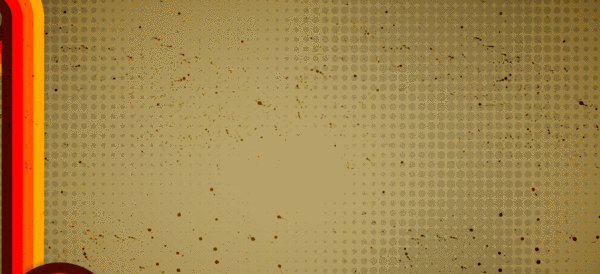
模糊查詢
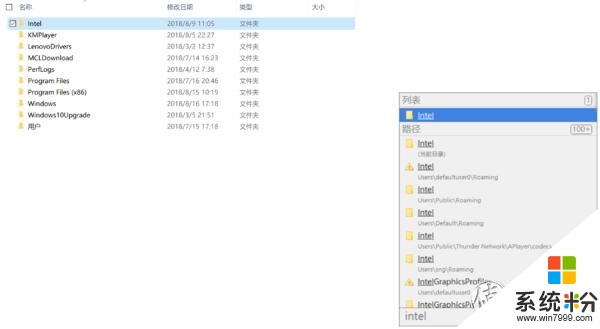
直接在文件夾裏麵查詢
3、Listary 自定義運行本地軟件
如果您覺得首字母和模糊查詢都不滿意,我懶得輸入那麼多,還可以自定義本地軟件,具體設置如下圖,
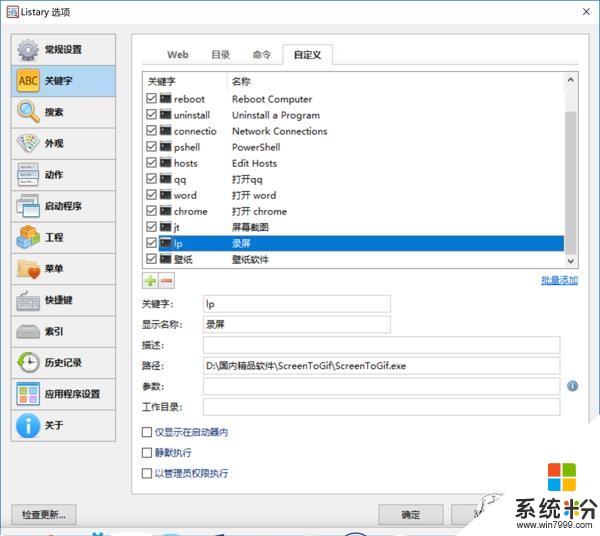
以後呼入軟件隻需要輸入自己自定義的關鍵字就可以了。
小技巧,Listary 配置觸摸板按鍵做到觸摸呼出
為了更加像mac,請在Listary設置裏麵將顯示Listary 工具條配置成一個不那麼常用的快捷鍵,然後咋子window觸摸板設置裏麵,配置三指手勢,改成自定義快捷方式,然後設置城自己剛剛設置的快捷鍵,即可做到在觸摸板上三點觸摸即可呼出Listary 。
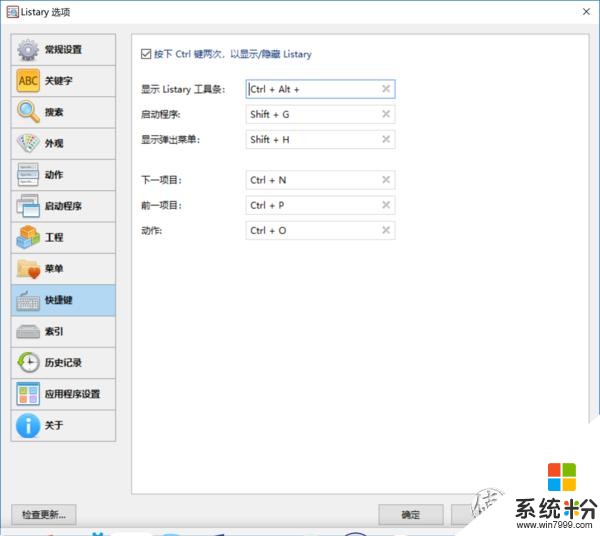
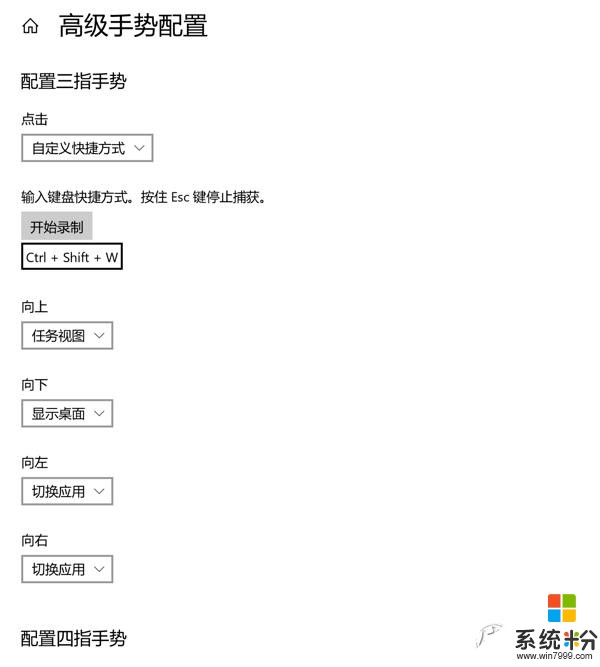
Wox
Everything
有小夥伴說了,我不想付費,那麼有沒有替代方案?答案是有的,而且這個免費方案的功能比Listary 更加強大,可玩性更高,下來給大家推薦軟件屆的瑞士軍刀——WOX。
官網地址
初次打開wox,你會覺得他和Listary 非常相像,但是實際體驗下來,一旦養成使用習慣,你會發覺wox比Listary 強大太多了,最關鍵的一點就是開源自帶超級強大的插件庫,比如Everything就可以直接在wox裏麵作為插件調用,軟件的自定義的選項比Listary 多了一大截,第一次使用很容易造成亂花漸欲迷人眼的感覺。插件甚至可以做到直接輸入命令行,直接在搜索框裏麵輸入網址,自定義搜索也可以做到!!!
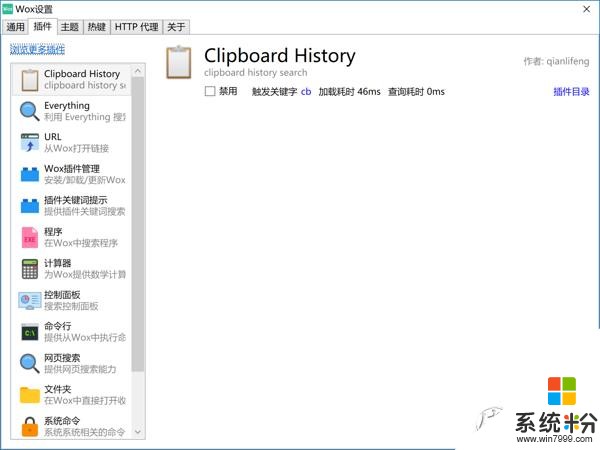
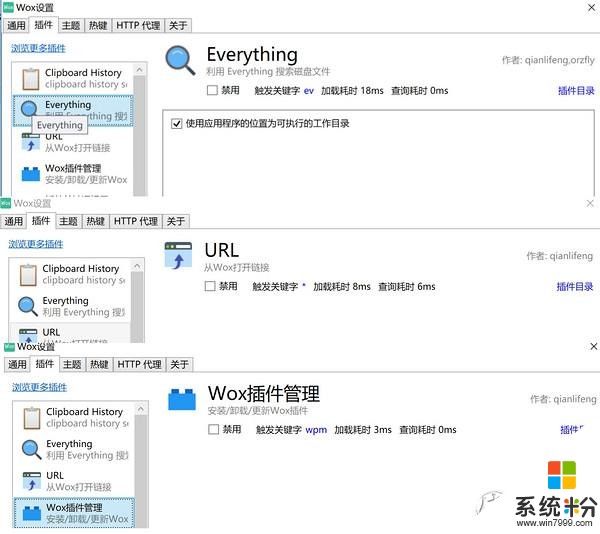
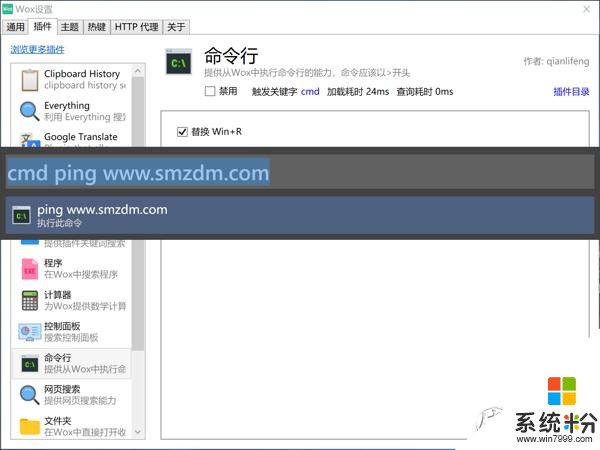
直接在wox裏麵調用命令
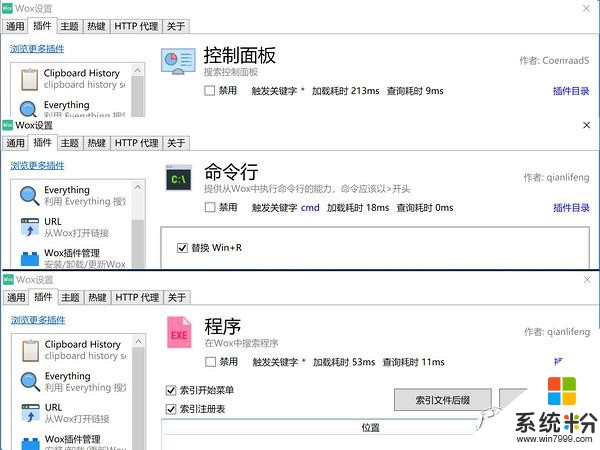
可以說Listary能做到的,wox也可以做到,而Listary 做不到的wox依舊可以,wox可以直接調用everything,軟件純開源,純免費,插件功能中東如果不是樓主已經購買了Listary ,wox一定是第一的選擇,目前wox樓主已經開始使用了一段時間,未來如果那一天Listary 不再更新了,wox是非常好的替代方案。缺點是係統占用有一些高。
火螢醬
官網地址
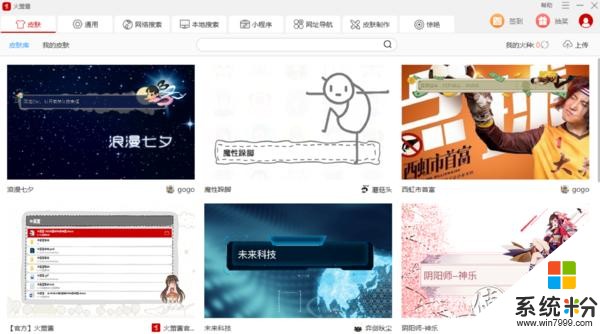
除了wox,還有一款國產軟件走的是二次元路線,名稱是火螢醬,使用起來目前有一些缺點。
皮膚很多,很二次元,但是需要賬戶下載
網絡搜索和本地搜索需要tab切換,使用起來效率米有上麵兩個軟件高。
總結:三款軟件樓主最終還是一直在用Listary ,由於這種軟件需要開機啟動後台一直運行,三款然間Listary 是係統占用最少的軟件,如果是為了辦公效率,還是推薦使用Listary ,畢竟wox和火螢有一些太過萬能了。
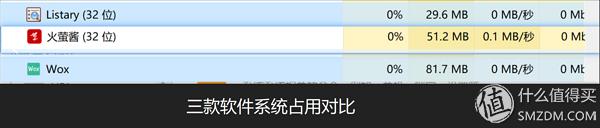
二、桌麵美化類軟件
rainmeter
官網地址
Rainmeter原本是一個係統狀態監視軟件,由於其強大的可定製性及拓展性,諸多使用者在原來的基礎上開發了成百上千的插件程序和皮膚樣式,使得現在的Rainmeter幾乎成為一款完美的係統美化工具。受到眾多美化愛好者的青睞。Rainmeter的皮膚大都走抽象、簡潔的設計路線,非常適合作為一款桌麵美化軟件。現在它的功能已經得到了極大的擴展,rss feeder、郵件監視器等常用功能都能夠實現,而低資源占用和簡易的設計方式為它贏得了大批用戶。
rainmeter被國內使用者稱作小雨滴,相比於其他的美化軟件,rainmeter的擴展性和易用性都非常適合小白學習。
軟件的皮膚多數都是開源可以隨意編寫的,皮膚的文件代碼都在ini格式的文件裏,可以用記事本打開隨意編寫,簡單一點可以向樓主這樣吧miku的皮膚替換成鋼鐵俠的,複雜一點隻要你願意,如下圖所示的桌麵也是可以製作出來。

貼吧和論壇達人自己製作的桌麵
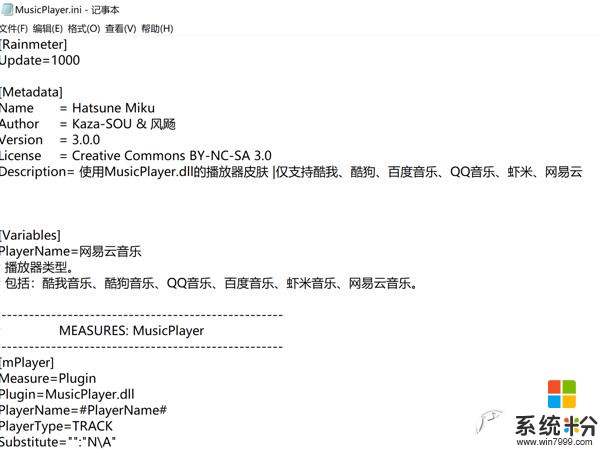
編輯文件

可以輕鬆替換
本人左麵左邊的側邊欄,右邊的鋼鐵俠播放器(可以調用音樂軟件)、右上方的時間加鬧鍾都是rainmeter製作,在百度貼吧和雨滴社區有大量達人製作的皮膚,大家可以尋找自己喜歡的下載使用。
Wallpaper Engine
下載地址
Wallpaper Engine是由Kristjan Skutta所開發的一款動態壁紙軟件,區別於其他形式的壁紙軟件,Wallpaper Engine可以讓用戶通過其引擎深度的自定義或編輯與創作出符合個人需求的壁紙樣式。
支持各種類型的壁紙,包括2D和3D動畫,網站,視頻,甚至某些應用程序。
俗話說,沒有Wallpaper Engine,我在steam上玩遊戲,有了Wallpaper Engine,我在steam玩壁紙。Wallpaper Engine是一款非常強大的動態壁紙軟件,結合steam的創意工坊,有著非常多的玩法。唯一的缺點就是時不時的會抽風。
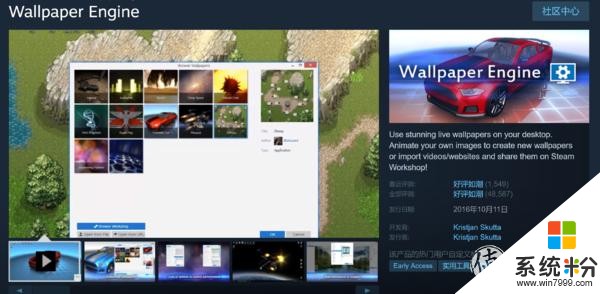
三、Dock製作類軟件
MY DOCK
下載地址
網盤更新地址
軟件介紹:
目前做得最像Mac Dock的軟件,可以自定義圖標、大小、縮放大小、動畫效果等,美化效果非常不錯
支持win7,win8/8.1,win10
自帶三種最小化效果:縮放效果、神奇效果(95%像mac)、吮吸效果(未完成)
自帶Lunchpad
Dock自帶(偽)Areo毛玻璃特效(支持win10)動畫效果大約有60幀
由於是使用易語言開發,所以殺毒軟件可能報毒
目前可能還有些bug,仍在更新中
無意中發現的一款dock軟件,由於是個人製作,所以可以完美模仿mac風格,使用簡單,不會像rocketdock那樣為了模仿mac風格大量折騰。但是如果您不喜歡mac風格,喜歡自己折騰,可以考慮rocketdock。

下麵是 my dock 上麵是 rocketdock
Rocketdock
下載地址
rocketdock是一個老牌的桌麵dock美化軟件了,可能是因為版權的原因,默認的美化並並沒有mac風格,需要額外下載自己操作,比較穩定,本人也是用了很長時間,無奈換機器時候,之前相關美化的工具都是,所以使用了上麵的my dock,大家可以按照自己的需求使用。
在來說一說效率辦公
四、截圖軟件
snipaste
下載地址
win 10 商店版
在使用snipaste之前,樓主截圖一直靠的是qq截圖和360瀏覽器截圖,效率低下不說,如果沒有網絡隻能幹瞪眼。在使用了snipaste之後,才發現,原來截圖軟件也可以這麼高效,軟件有win10商店版和桌麵版,不同的確就是更新機製不同和權限不同,軟件依舊很強大,除了常見的截圖功能,推薦使用貼到屏幕上這個功能,在拚接上非常好用。
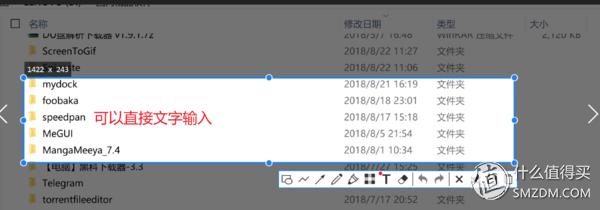
軟件功能眾多
可以直接製作拚圖
五、係統管理軟件(替換國產衛士)
Dism++
官網地址
國產係統管理軟件對於樓主來說就是一個噩夢,樓主可以說是對這類管家軟件深惡痛絕,講個真實案例:辦公室領導喜歡XX管理軟件的係統加速球,沒事PK一下所謂的開機速度,然後每次都會把樓主安裝的adobe reader給刪了,平均一周一次,直到我偷偷卸載了安全衛士,才不用聽到領導告訴我電腦又出問題了。從那以後,樓主對於國產安全衛士類軟件沒有一丁點好感了。(不過後麵有一個列外)
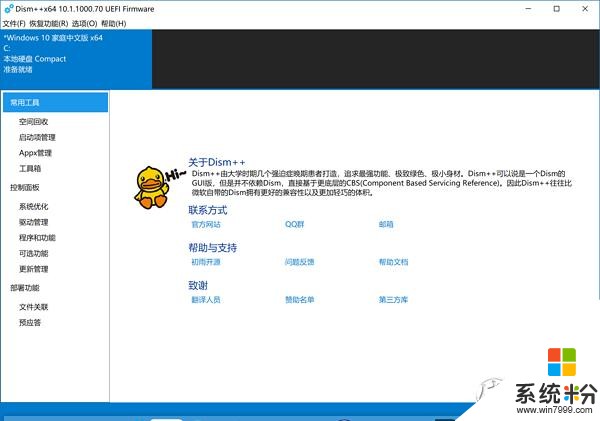
軟件功能強大 常見的係統管理功能都有
六、內存清理(替換國產衛士加速球)
Mem Reduct
下載地址
Mem Reduct是一款來自於哈薩克斯坦的 VK 好友 Evgeny Kotov 設計與開發的輕量級係統內存實時監測與清理工具,這款程序采用無說明內部係統功能即本機係統服務,主要用於清理如係統工作集、工作集、備用頁麵內存或已更改頁麵內存等係統緩存,能夠幫助計算機安全、瞬間且穩定的節約 10~50% 的內存使用量。
雖然 Mem Reduct 能夠有效兼容 Windows XP 係統,不過建議在 Windows Vista 或者更高版本平台中使用。使用較小內存及較高係統平台的用戶來說,那麼 Mem Reduct 著實是個不錯的小幫手。為了能夠使其正確地工作,需以管理員身份運行使用。
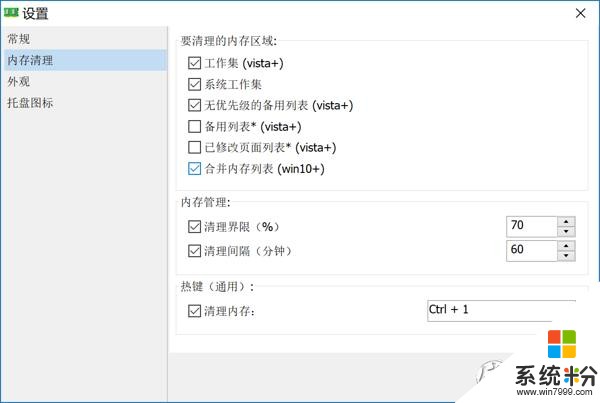
軟件可以定時清理內存
軟件便攜高效,不寫注冊表,係統占內存低,非常適合win10使用,設定好內存管理範圍以後可以自動清理內存。
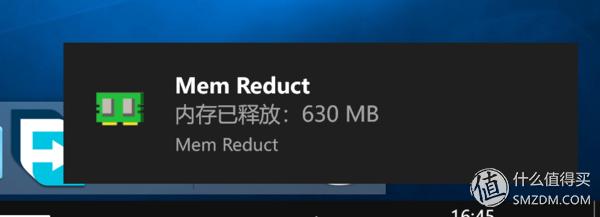
七、殺毒軟件
火絨安全
軟件地址
之前知乎的一個達人推薦了火絨,可以說,火絨改變了我對國產安全類軟件的看法,軟件可能名氣不大,但是實際使用起來確實輕量好用,樓主目前avast和火絨使用五五開,打算在avast到期以後全部替換成火絨。關於火絨的特點,推薦大家看看360 殺毒的真實水平怎麼樣?
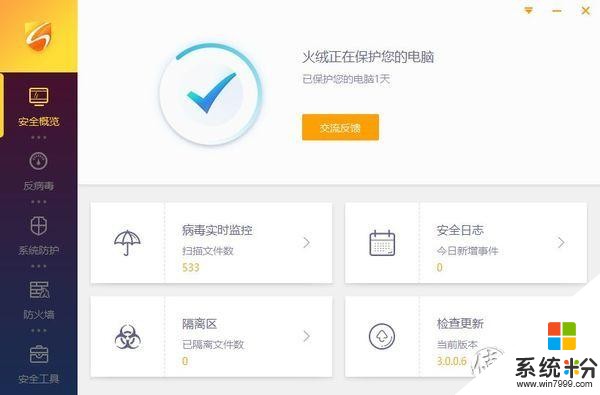
八、ZIP壓縮軟件
下載地址
bandizip相對於傳統的7-zip、winrar,特點是免費,高效,可以拷貝到u盤裏麵隨時使用。支持圖片縮略圖預覽,顏值也比winara和7-zip高。尤其是軟件對多核cpu支持,開啟以後在壓縮速度上可以說是秒殺rar格式。
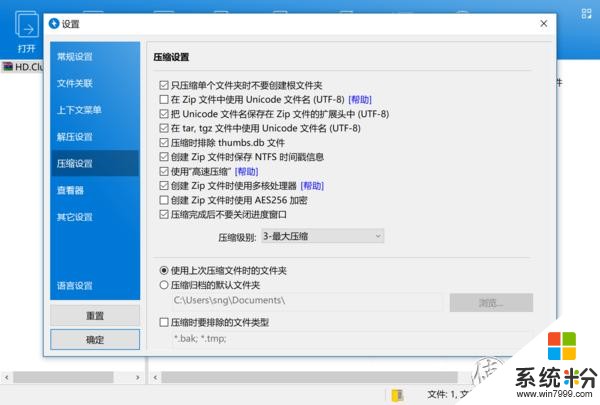
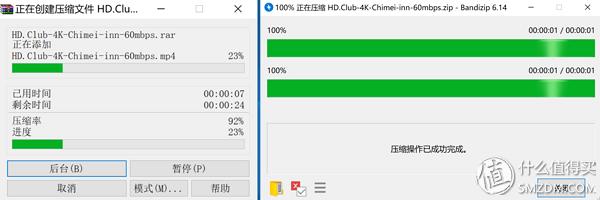
需要注意的是,由於版權的原因,zip這類軟件不支持rar,不支持添加恢複記錄。如果是重要的文件,還是老老實實用winrar壓縮吧。
同類軟件推薦:7-zip
老牌zip壓縮軟件,效率高,體積小。
九、視頻播放
完美解碼
作者博客
完美解碼是一款能實現流行音視頻、高清及4K等多媒體文件軟硬解播放的影音解碼包。集成多媒體播放器PotPlayer、MPC,分離器解碼器套件LAV Filters,高畫質渲染器madVR,支持中英文語言平台下安裝,是高清愛好者的理想播放工具。
完美解碼本質是一個解碼器和播放器的合集打包,現在包含potplayer、MPC-BE、MPC-HC三款播放器。potplayer可能大家很熟悉,但是mpc-hc可能陌生一些,mpc-hc算是播放器裏麵的祖師爺了,太多國產播放器抄襲了。如果懶得折騰,目前完美解碼自帶的三款播放器完全可以滿足日常需求。
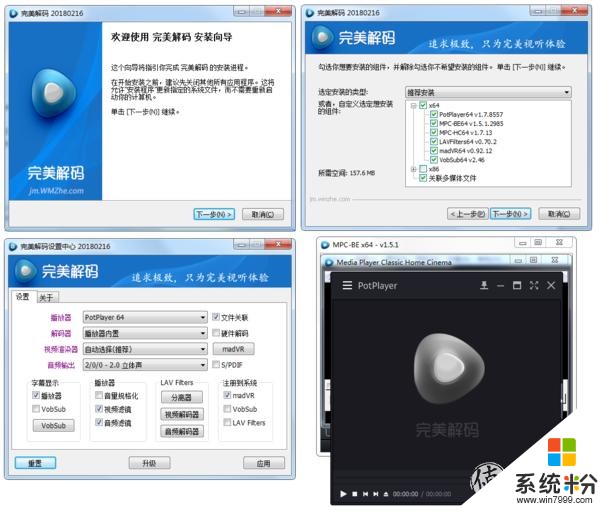
完美解碼
替代方案:
1、K-Lite Codec Pack
下載地址
由於一係列的原因,mpc-hc已經停止開發,但是著名解碼包K-Lite Codec Pack一直捆綁有MPC-HC,並且表態將會繼續維護包含在MPC-HC的解碼組件。
2、VLC
下載地址
VLC 是一款可以移植、自由、開源的播放器,之前一直在安卓平台使用,最近發現他的window平台也越來越好用了,雖然功能上沒有上述兩個方案強大,但是日常使用足以應對,特點是相對於上麵兩個方案,係統占用較少。
十、GIF製作軟件
土豪推薦
HoneyCam是一款強大的GIF製作軟件,如果非要說一個缺點,就是太貴了。
這裏給大家推薦
Screentogif
下載地址
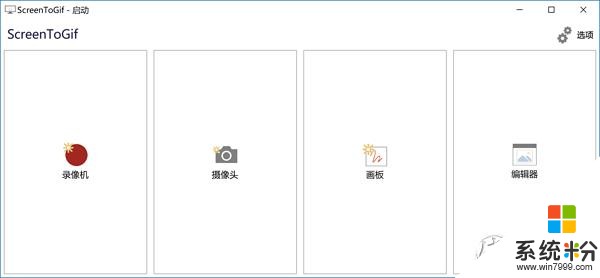
軟件界麵
免費版的HoneyCam隻能製作10秒以內,有眾多限製,而Screentogif可以完全免費使用,支持錄製,編輯、可以修改,還支持ffshow解碼器,壓縮出來的圖像效果都不錯。
十一、看圖軟件
全能選手 irfanview
下載地址
win 10 商店版本
irfanview是一款老牌看圖軟件,功能強大,自帶畫圖工具、可以編輯圖片,插入文字和水印、支持批量重命名,甚至還可以OCR,替代係統自帶的畫圖也是沒有問題的。
大圖增強 ImageGlass
下載地址
相對於irfanview,ImageGlass的編輯特性就沒有那麼強大了,但是可以背景圖加網格,支持多達72種格式,尤其是打開大尺寸的圖片有著更大的優勢。
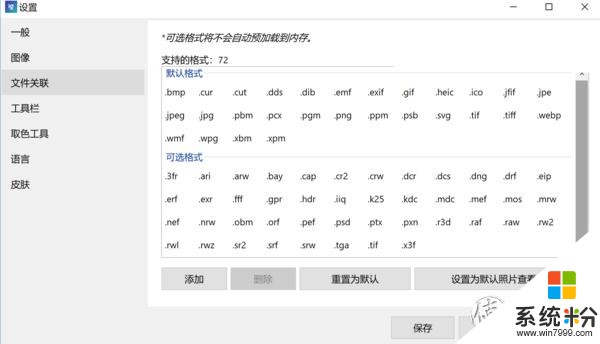
不用ai軟件就可以看矢量圖 123看圖器
win10商店地址
123 看圖器專注於和係統自帶看圖軟件的差異化和人性化的最佳體驗,功能豐富,速度快。在最近的更新中,我們針對 Windows 101503 版本增加了 Webp 和 AI 格式的支持。
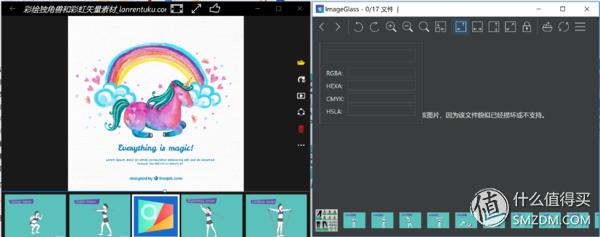
可以打開ai格式
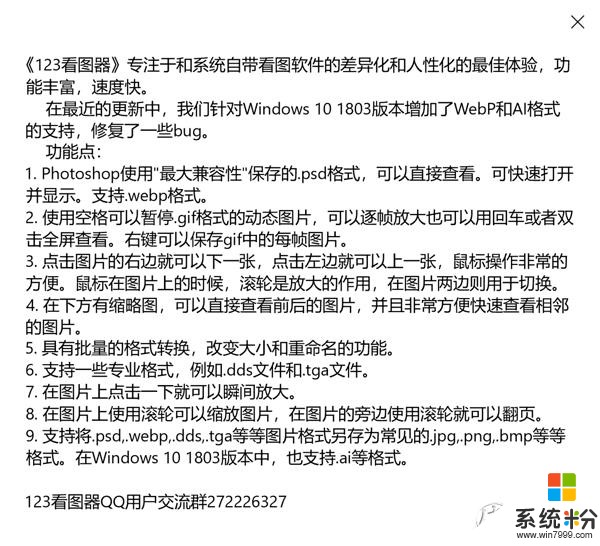
當遇到AI格式時候,很多時候手頭並沒有專業的ai軟件,這款國產的123看圖器就可以直接打開使用。軟件雖然名字很像某數字公司,產品多多少少有一些小bug,但是從目前的更新趨勢來看,有很可能成為國產看圖軟件的佼佼者,推薦給有實際需求和喜歡嚐鮮的小夥伴。
十二、文字輸入效率增強軟件——粘貼板增強
Ditto
下砸地址
win 10 商店地址
在使用Ditto 之前,本人一直使用的是ClipX 漢化版,目前該軟件已經很久不更新了,Ditto 本身是一款開源軟件,目前在win10商店可以下載,自帶中文,推薦下載win10版本,更新方便。
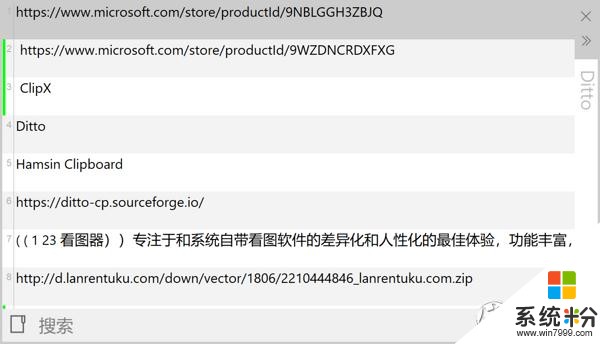
替代方案:wox cb插件
如果之前有安裝wox,自帶的插件也可以做到
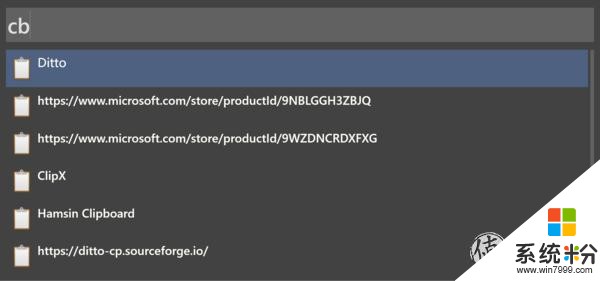
特別推薦:音樂播放器foobar2000美化包 foobox 和foobox
Foobar2000是一款免費的多功能音頻播放器,作者是原Winamp開發公司Nullsoft成員 Peter Pawlowski。除了播放之外,它還支持生成媒體庫、轉換媒體文件編碼、提取CD等功能,是一款功能強大的音頻處理工具。Foobar2000之所以出現,在於Peter Pawlowski 不滿於Winamp 2.x的插件體係架構和更傾向於圖形、外觀的發展方向的 Winamp 3。
Foobar2000不用過多介紹,經典的音樂播放器,但是插件眾多,美化起來也很麻煩,也是非常的勸退新手。這裏推薦兩個美化好的合集包,可以直接下載。
foobox
foobaka
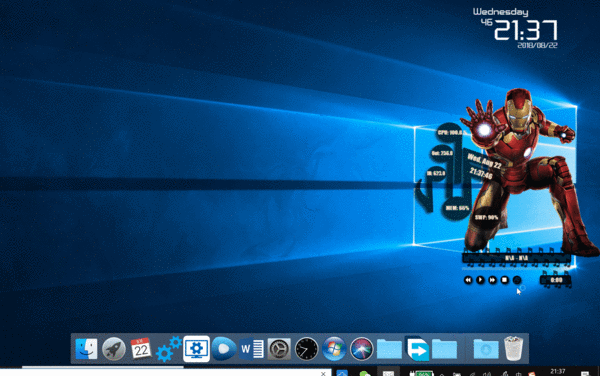
結合之前本人推薦小雨滴當中的皮膚,可以直接在桌麵喚醒打開。
雖然會被鄙視,但是真的很好用——騰訊文檔
地址
是否抄襲?是否安全?這一類的問題在這裏不討論,作為國內的巨頭網絡之一,騰訊的騰訊文檔其實非常好用,尤其是結合手機的訊飛輸入法,可以做到手機輸入電腦同時同步,這樣一來就完全彌補了在電腦上沒有語音輸入法的遺憾。非常適合打字累了,語音輸入,勞逸結合。
可以實時同步
結語
以上就是本人推薦的在win10平台的軟件,這些軟件除了美化本身,還增加了使用效率。每一個軟件本人都使用了很長一段時間,部分軟件的功能本人並沒有深挖,但是滿足日常使用綽綽有餘,文章中的很多使用技巧,也是本人發現比較適合日常使用的軟件,上手很容易,歡迎大家收藏之後繼續討論這些軟件。